Содержание
Настройка и создание пары между Apple Watch и iPhone
Для использования Apple Watch с watchOS 9 необходимо создать пару с iPhone 8 или новее под управлением iOS 16 или новее. Ассистенты настройки на iPhone и Apple Watch слаженно работают, чтобы помочь Вам создать пару и настроить часы.
Если Вы плохо видите экран Apple Watch или iPhone, можно воспользоваться функциями VoiceOver или «Увеличение» даже во время настройки. См. раздел Настройка Apple Watch с помощью VoiceOver или Использование увеличения на Apple Watch.
Включение, создание пары и настройка Apple Watch
Наденьте Apple Watch на запястье. Отрегулируйте ремешок Apple Watch или выберите ремешок подходящего размера: он должен плотно прилегать к запястью, но не сдавливать его.
Информацию о том, как менять ремешки на Apple Watch, см. в разделе Снятие, смена и застегивание ремешков Apple Watch.
Для включения Apple Watch нажмите и удерживайте боковую кнопку, пока не отобразится логотип Apple.

Поднесите iPhone к Apple Watch, дождитесь появления экрана создания пары с Apple Watch на iPhone, затем коснитесь «Продолжить».
Также можно открыть приложение Apple Watch на iPhone и коснуться «Пара с другими часами».
Коснитесь «Настроить для себя».
Когда появится запрос, разместите iPhone таким образом, чтобы Apple Watch появились в видоискателе в приложении Apple Watch. Так происходит создание пары между двумя устройствами.
Коснитесь «Настройка Apple Watch», затем следуйте инструкциям на экране iPhone и Apple Watch, чтобы завершить настройку.
Чтобы узнать подробнее о своих часах Apple Watch, пока они синхронизируются, коснитесь «Познакомьтесь со своими часами». Вы можете узнать о новых возможностях, посмотреть советы по использованию Apple Watch и прочитать это руководство пользователя прямо на iPhone. Чтобы найти эту информацию после завершения настройки Apple Watch, откройте приложение Apple Watch на iPhone, затем коснитесь «Обзор».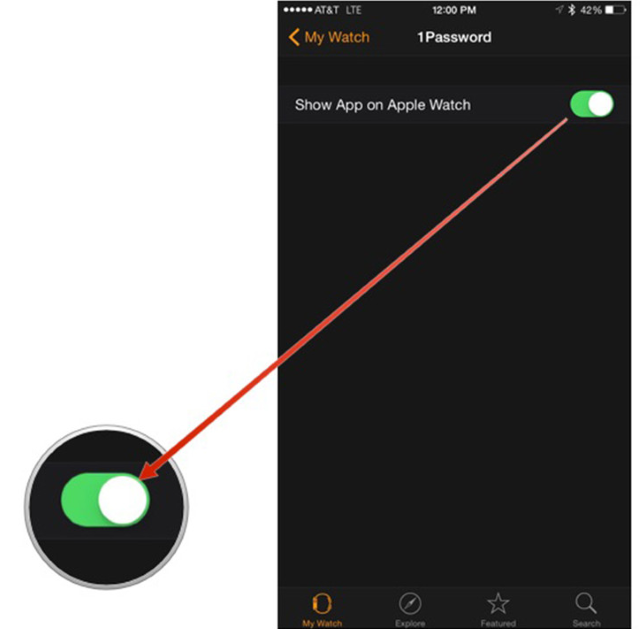
Активация сотовой связи
Во время настройки можно активировать сотовую сеть на Apple Watch. Если Вы не хотите это делать сразу, ее можно активировать позже в приложении Apple Watch на iPhone. См. раздел Использование Apple Watch с сотовой сетью.
iPhone и Apple Watch должны использовать сотовую сеть одного и того же оператора. Однако если Вы настраиваете Apple Watch для пользователя в Вашей группе Семейного доступа, часы необязательно должны быть подключены к сети того же мобильного оператора, что и iPhone, с помощью которого Вы ими управляете.
Функция сотовой связи доступна не во всех регионах.
Проблема при создании пары?
Если во время попытки создать пару Вы видите циферблат. Это означает, что уже создана пара между Apple Watch и каким-то iPhone. Сначала нужно стереть весь контент с Apple Watch и сбросить их настройки.
Если в процессе создания пары не включается камера.
 Коснитесь кнопки «Создать пару с Apple Watch вручную» в нижней части экрана iPhone и следуйте инструкциям на экране.
Коснитесь кнопки «Создать пару с Apple Watch вручную» в нижней части экрана iPhone и следуйте инструкциям на экране.Если не удается создать пару между Apple Watch и iPhone. См. статью на сайте службы поддержки Apple Часы Apple Watch не подключаются или не соединяются в пару с устройством iPhone.
Разрыв пары с Apple Watch
Откройте приложение Apple Watch на iPhone.
Коснитесь «Мои часы», затем коснитесь «Все часы» в верхней части экрана.
Коснитесь кнопки рядом с Apple Watch, пару с которыми требуется разорвать, затем коснитесь «Разорвать пару с Apple Watch».
Создание пары с несколькими Apple Watch
Вы можете создать пару с несколькими Apple Watch одновременно — точно так же, как Вы создавали пару для первых часов. Поднесите iPhone к Apple Watch, дождитесь появления экрана создания пары с Apple Watch на iPhone, затем коснитесь «Создать пару».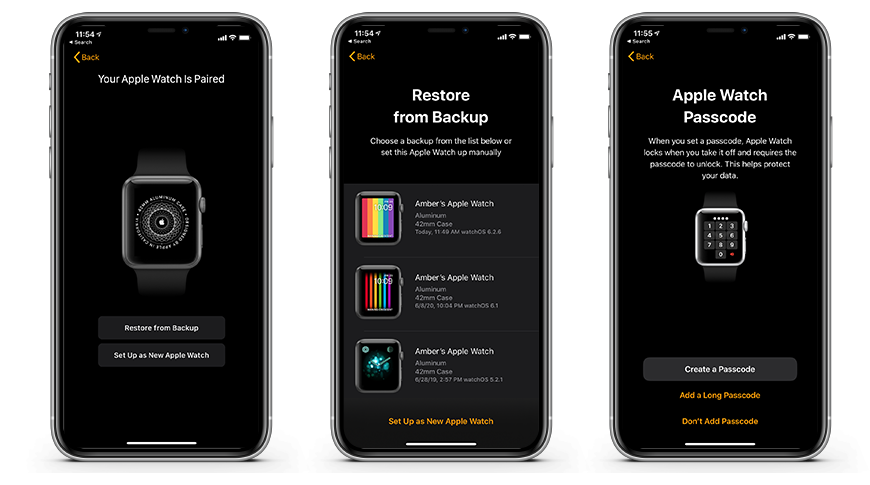 Или выполните перечисленные ниже действия.
Или выполните перечисленные ниже действия.
Откройте приложение Apple Watch на iPhone.
Коснитесь «Мои часы», затем коснитесь «Все часы» в верхней части экрана.
Коснитесь «Добавить часы», затем следуйте инструкциям на экране.
См. статью Использование нескольких часов Apple Watch с одним устройством iPhone.
О том, как настроить часы для пользователя в Вашей группе Семейного доступа, см. в разделе Настройка Apple Watch для члена семьи.
Быстрое переключение на другие Apple Watch
Ваш iPhone определяет, какие именно Apple Watch Вы надели, и автоматически подключается к ним. Достаточно надеть другие Apple Watch и поднять запястье.
Вы можете также выбрать Apple Watch вручную:
Откройте приложение Apple Watch на iPhone.
Коснитесь «Мои часы», затем коснитесь «Все часы» в верхней части экрана.
Выключите функцию «Автопереключение».
Проверьте подключение Apple Watch к iPhone: коснитесь нижнего края экрана часов и удерживайте палец, смахните вверх, чтобы открыть Пункт управления, затем найдите значок подключения .
Создание пары Apple Watch с новым iPhone
Если Apple Watch уже объединены в пару с другим Вашим iPhone, а Вы хотите создать пару с новым iPhone, требуется выполнить описанные ниже действия.
Создайте резервную копию iCloud для iPhone, с которым Apple Watch сейчас объединены в пару (подробнее см. в Руководстве пользователя iPhone).
Настройте новый iPhone. На экране «Приложения и данные» выберите восстановление из резервной копии iCloud, затем выберите последнюю ее версию.
Продолжайте настройку iPhone, а когда отобразится запрос, выберите использование Apple Watch в паре с новым iPhone.
Когда настройка iPhone будет завершена, на Apple Watch отобразится запрос на создание пары с новым iPhone. Коснитесь «ОК» на Apple Watch и введите код-пароль.
Подробнее см. в статье службы поддержки Apple Как создать пару между часами Apple Watch и новым устройством iPhone.
Перенос существующего тарифного плана на новые часы Apple Watch
Вы можете перенести существующий тарифный план сотового оператора с Apple Watch с поддержкой сотовой связи на другие Apple Watch с поддержкой сотовой связи.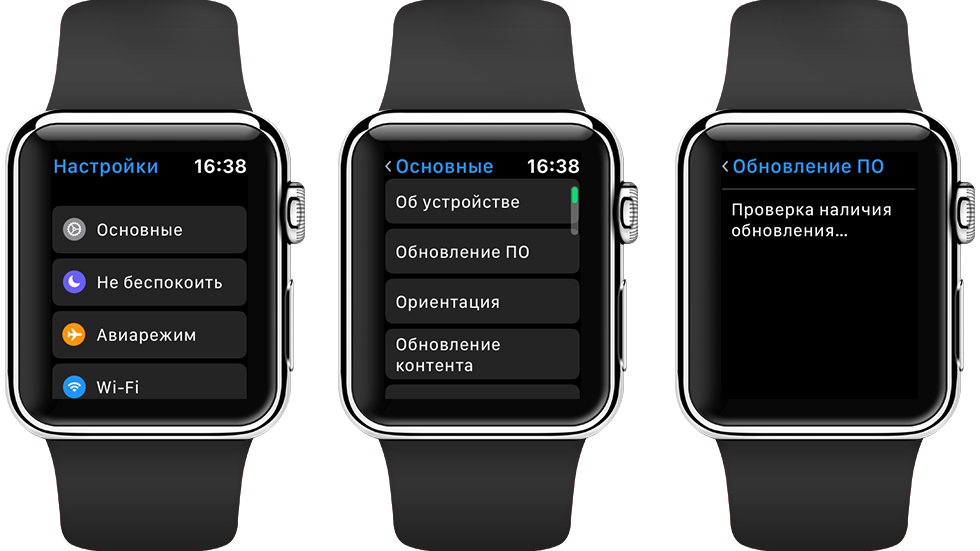 Для этого выполните указанные ниже действия.
Для этого выполните указанные ниже действия.
Надев Apple Watch, откройте приложение Apple Watch на iPhone.
Коснитесь «Мои часы» > «Сотовые данные», затем коснитесь кнопки рядом с тарифным планом.
Коснитесь «Удалить тариф [название оператора]» и подтвердите свой выбор.
Возможно, Вам придется связаться с представителями оператора, чтобы удалить Apple Watch из тарифного плана.
Снимите старые часы, наденьте другие Apple Watch с поддержкой сотовой связи, коснитесь «Мои часы» и выберите «Сотовые данные».
Следуйте инструкциям, чтобы активировать сотовую связь на часах.
Для получения дополнительной информации о настройке и создании пары см. статью Настройка Apple Watch на сайте поддержки Apple.
Если требуется зарядить Apple Watch перед настройкой, см. раздел Зарядка Apple Watch.
Как создать пару между часами Apple Watch и новым устройством iPhone
Готовы приобрести новый iPhone? Узнайте, как перенести настройки часов Apple Watch со старого устройства iPhone на новое.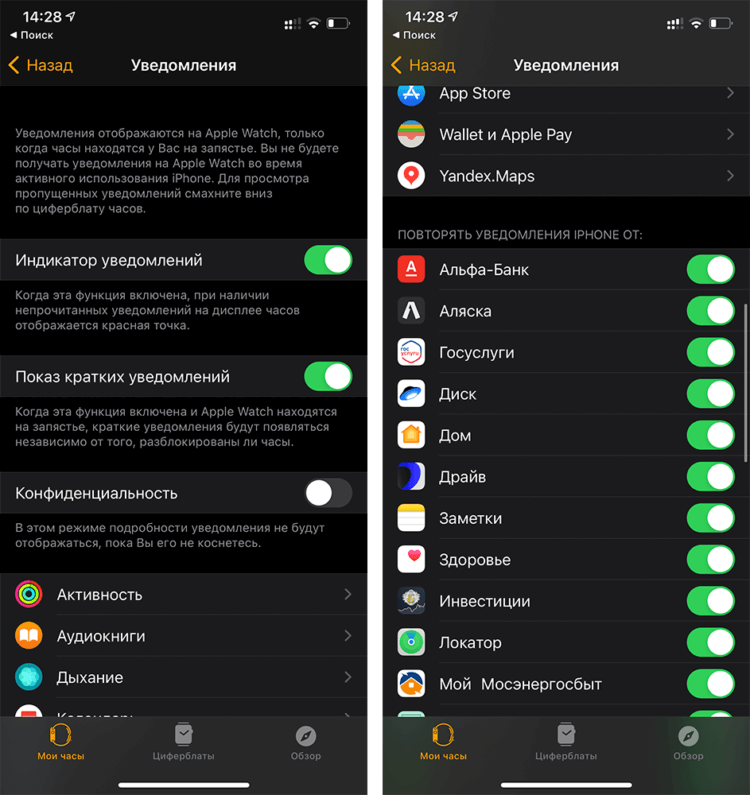
Вот что вам нужно
- Ваш Apple ID и пароль (для отключения блокировки активации)
- Старый и новый iPhone должны быть подключены к сети Wi-Fi
- Apple Watch и iPhone должны быть заряжены минимум на 50 %
- Пароль к Apple Watch (получите справочную информацию, если забыли его)
Если у вас нет старого iPhone, вам необходимо следовать другим инструкциям. Выберите один из следующих вариантов.
У вас есть старый iPhone
У вас нет старого iPhone
У вас есть старый iPhone
Следуйте этим инструкциям, чтобы создать резервную копию данных Apple Watch, прежде чем создавать пару с новым iPhone.
Обновление старого iPhone
Прежде чем переключать Apple Watch на новый iPhone, обновите старый iPhone до последней доступной версии iOS*. Также обновите Apple Watch. Обновление может занять от нескольких минут до часа. Возможно, стоит запустить обновление вечером, чтобы оно было завершено до утра, или дождаться, когда появится время, убедившись, что оба устройства заряжены.
* Вы можете увидеть, что на iPhone установлен последний выпуск текущей версии ПО, но обновление все равно доступно. Например, даже если на iPhone установлен последний выпуск iOS 14, может быть доступно обновление до iOS 15.
Проверка настроек приложений «Здоровье» и «Активность»
Если вы создали резервную копию с помощью iCloud, перейдите в меню «Настройки» > [ваше имя] > iCloud и убедитесь, что параметр «Здоровье» включен.
Если вы создали резервную копию с помощью компьютера, зашифруйте ее, чтобы сохранить содержимое приложений «Здоровье» и «Активность».
В iCloud не сохраняются данные об активности с общим доступом.
Создание резервной копии старого iPhone
Настройка нового устройства iPhone
Настройте новый iPhone. При выводе вопроса о наличии резервной копии iCloud или iTunes выберите последнюю резервную копию, чтобы восстановить данные со своего старого устройства на новое устройство. Убедитесь, что ваши устройства iPhone и Apple Watch обновлены, иначе резервная копия может не отобразиться в списке.
Когда на iPhone отобразится запрос на использование Apple Watch, нажмите «Продолжить». В противном случае Apple Watch можно настроить вручную на следующем этапе. Воспользуйтесь помощью, если на iPhone не отображается такой запрос.
Запуск приложения Apple Watch на новом iPhone
Разместите Apple Watch рядом с iPhone. Откройте приложение Apple Watch на iPhone.
Если на iPhone отображается такой запрос, следуйте инструкциям на экране, чтобы завершить настройку.
Если iPhone запрашивает создание пары, разорвите пару с Apple Watch, чтобы их можно было настроить.
По завершении настройки вы сможете начать использование часов Apple Watch с новым iPhone.
Необходима дополнительная помощь?
Выполните действия, относящиеся к вашей ситуации.
Если у вас нет старого iPhone или с него стерты данные
В таком случае часы Apple Watch могут по-прежнему быть в паре со старым iPhone. Чтобы разорвать пару, выполните следующие действия.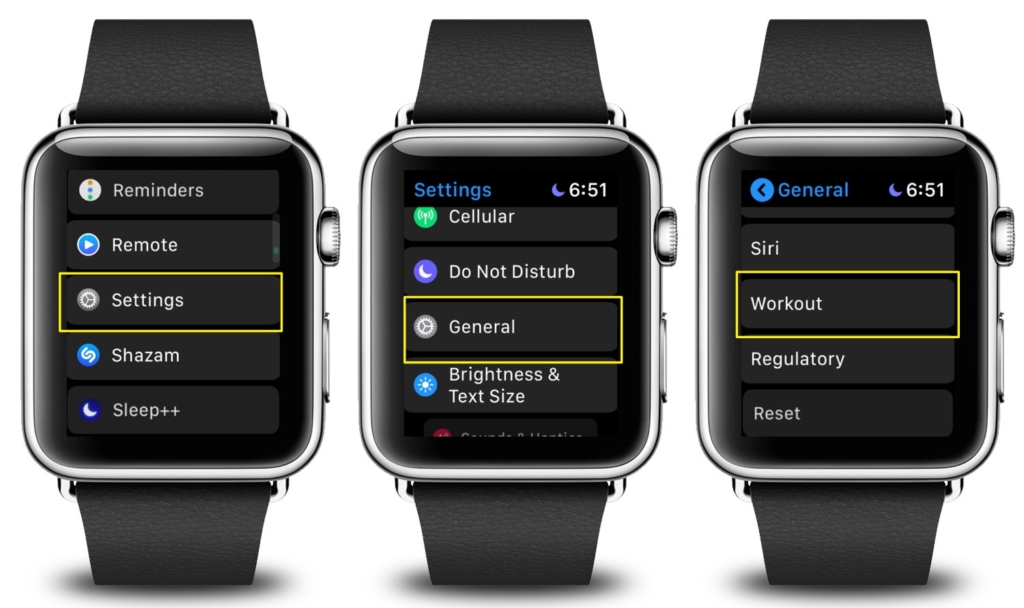
- Сотрите данные с Apple Watch.
- Настройте новый iPhone и выполните вход в iCloud. Если устройство уже настроено и вход выполнен, пропустите этот этап.
- Откройте приложение Apple Watch на новом iPhone и создайте пару между часами и новым iPhone.
- Попытайтесь выполнить восстановление из резервной копии. Убедитесь, что ваши устройства iPhone и Apple Watch обновлены, иначе резервная копия может не отобразиться в списке. Данные приложений «Активность», «Тренировки» или настройки на часах, которые изменились с момента последнего резервного копирования, будут потеряны. Если используется iCloud в iOS 11 и более поздних версий, данные приложений «Здоровье» и «Активность» хранятся в iCloud и автоматически синхронизируются со всеми устройствами, где выполнен вход в учетную запись с использованием того же идентификатора Apple ID.
- Если появляется запрос на восстановление из резервной копии часов, выберите самую последнюю копию.
- Если у вас ее нет, необходимо будет настроить часы Apple Watch как новые.

- Следуйте инструкциям на экране, чтобы завершить настройку.
- Начните использовать Apple Watch с новым iPhone. Может потребоваться подождать несколько дней, пока отобразятся все ваши данные в iCloud.
В iCloud не сохраняются данные об активности с общим доступом.
Если у вас есть старый iPhone и с него не стерты данные
Разорвите пару между Apple Watch и своим старым iPhone. Затем выберите один из следующих вариантов в зависимости от времени настройки нового iPhone.
- Если вы только что восстановили свой новый iPhone из последней резервной копии, создайте пару между устройствами. Убедитесь, что ваши устройства iPhone и Apple Watch обновлены, иначе резервная копия может не отобразиться в списке. Когда появится запрос, выберите восстановление из резервной копии часов. Самая последняя версия данных приложений «Активность», «Тренировки» и настроек может быть потеряна в зависимости от того, когда была сохранена резервная копия.
- Если резервная копия iPhone создана несколько дней или недель назад и требуется сохранить максимально возможный объем информации, сотрите новый iPhone.
 Затем перенесите содержимое со старого iPhone на новый. Некоторые данные могут отсутствовать на новом iPhone. Не забудьте снова создать пару между часами Apple Watch и iPhone.
Затем перенесите содержимое со старого iPhone на новый. Некоторые данные могут отсутствовать на новом iPhone. Не забудьте снова создать пару между часами Apple Watch и iPhone.
Если часы Apple Watch зависли во время сопряжения
Если часы Apple Watch зависли на черном экране с белым логотипом Apple, выполните следующие действия.
- Нажмите и удерживайте колесико Digital Crown и боковую кнопку одновременно, пока часы не перезапустятся. Затем отпустите колесико Digital Crown и боковую кнопку.
- После перезапуска часов нажмите на экран или нажмите и удерживайте колесико Digital Crown.
- Нажмите «Сбросить».
- После сброса часов вы можете выполнить сопряжение с iPhone. Поднесите iPhone к часам и следуйте инструкциям на экране.
Если на iPhone не отображается запрос на использование Apple Watch в процессе настройки
Что делать, если содержимое перенесено на новый iPhone с помощью компьютера, но данные приложений «Здоровье» и «Активность» отсутствуют
Если данные приложения «Здоровье» синхронизируются на старом iPhone с помощью iCloud, они автоматически будут синхронизироваться и на новом при каждом подключении к сети Wi-Fi или входе в iCloud. На старом и новом iPhone перейдите в раздел «Настройки» > [ваше имя] > iCloud и убедитесь, что параметр «Здоровье» включен.
На старом и новом iPhone перейдите в раздел «Настройки» > [ваше имя] > iCloud и убедитесь, что параметр «Здоровье» включен.
Если вы не используете iCloud, можно попробовать выполнить восстановление из резервной копии данных старого iPhone с помощью компьютера. Если у вас еще есть старый iPhone и вы еще не стерли с него все данные, создайте новую резервную копию iCloud или зашифрованную резервную копию на компьютере. Затем сотрите новый iPhone и восстановите его из новой резервной копии. Не забудьте снова создать пару между часами Apple Watch и iPhone. Если вы используете компьютер, убедитесь, что резервная копия зашифрована.
Если у вас уже нет старого iPhone или вы не сохранили его резервную копию, вы не сможете восстановить свои данные приложений «Здоровье» и «Активность».
Дата публикации:
Настройка и сопряжение Apple Watch с iPhone
Чтобы использовать Apple Watch с watchOS 9, вам необходимо выполнить сопряжение часов с iPhone 8 или новее с iOS 16 или новее.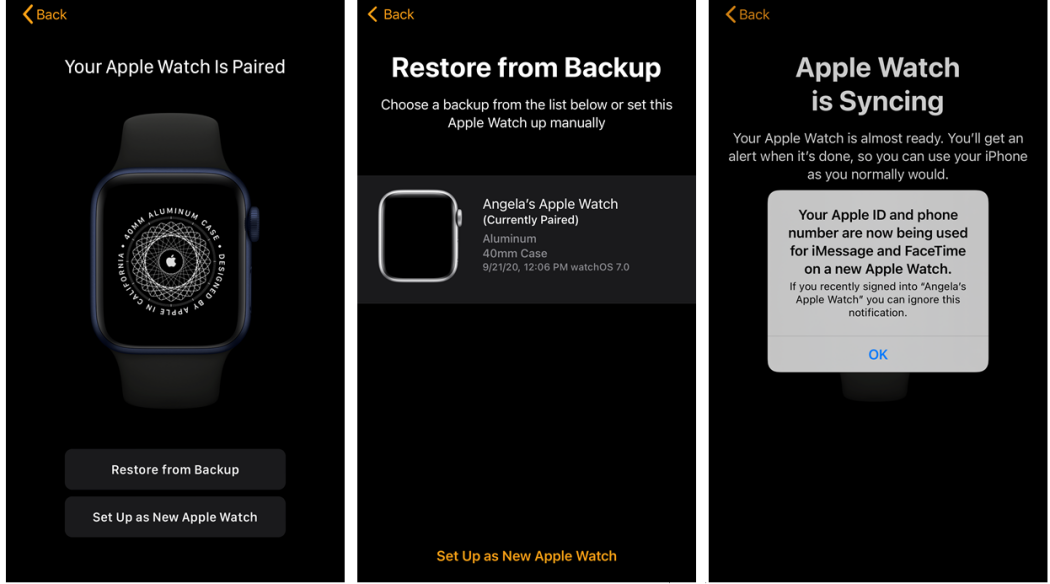 Помощники по настройке на вашем iPhone и Apple Watch работают вместе, чтобы помочь вам выполнить сопряжение и настроить часы.
Помощники по настройке на вашем iPhone и Apple Watch работают вместе, чтобы помочь вам выполнить сопряжение и настроить часы.
Если вы плохо видите свои Apple Watch или iPhone, вам могут помочь VoiceOver или Zoom — даже во время настройки. См. раздел Настройка Apple Watch с помощью VoiceOver или использование Zoom на Apple Watch.
Включение, сопряжение и настройка Apple Watch
Наденьте часы Apple Watch на запястье. Отрегулируйте ремешок или выберите размер ремешка, чтобы Apple Watch плотно, но удобно сидели на запястье.
Информацию о замене ремешка на Apple Watch см. в разделе Снятие, замена и закрепление ремешков Apple Watch.
Чтобы включить Apple Watch, нажмите и удерживайте боковую кнопку, пока не появится логотип Apple.
Поднесите iPhone к Apple Watch, подождите, пока на iPhone не появится экран сопряжения с Apple Watch, затем нажмите «Продолжить».
Или откройте приложение Apple Watch на iPhone и коснитесь «Подключить новые часы».

Нажмите «Настроить для себя».
При появлении запроса расположите iPhone так, чтобы часы Apple Watch отображались в видоискателе приложения Apple Watch. Это соединяет два устройства.
Нажмите «Настроить Apple Watch», затем следуйте инструкциям на iPhone и Apple Watch, чтобы завершить настройку.
Чтобы узнать больше о Apple Watch во время синхронизации, коснитесь «Знакомство с часами». Вы можете узнавать о новинках, просматривать советы по Apple Watch и читать это руководство пользователя прямо на своем iPhone. После настройки Apple Watch эту информацию можно найти, открыв приложение Apple Watch на iPhone и нажав «Обнаружить».
Активировать сотовую связь
Вы можете активировать сотовую связь на Apple Watch во время настройки. Если вы не хотите, вы можете активировать его позже в приложении Apple Watch на iPhone. См. раздел Использование Apple Watch в сотовой сети.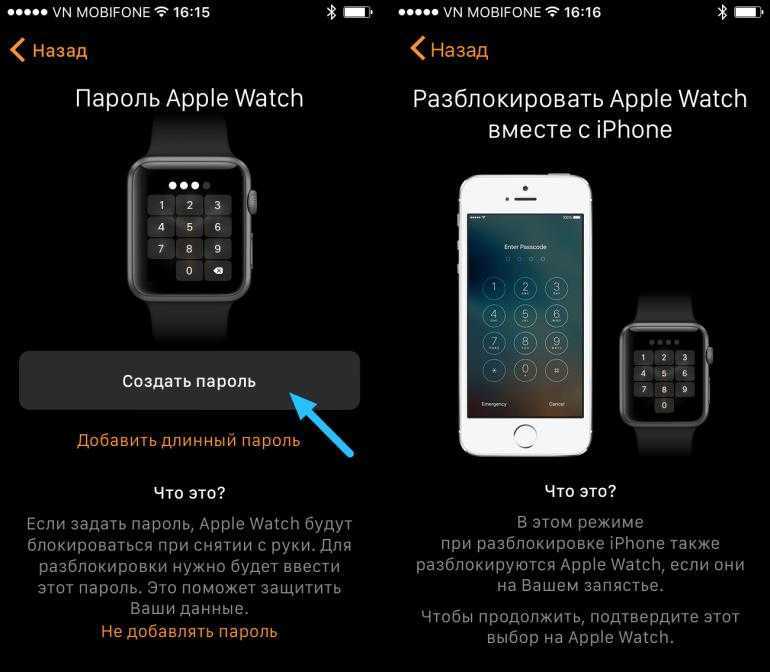
Ваш iPhone и Apple Watch должны использовать одного и того же оператора сотовой связи. Однако, если вы настроили Apple Watch для кого-то из вашей группы «Семейный доступ», эти часы могут использовать оператора сотовой связи, отличного от того, который используется на iPhone, которым вы управляете.
Сотовая связь доступна не во всех регионах.
Проблема сопряжения?
Если вы видите циферблат при попытке сопряжения: Ваши Apple Watch уже сопряжены с iPhone. Сначала необходимо удалить все содержимое Apple Watch и сбросить настройки.
Если камера не запускает процесс сопряжения: Нажмите «Сопряжение с Apple Watch вручную» в нижней части экрана iPhone и следуйте инструкциям на экране.
Если Apple Watch не подключается к iPhone: См. статью службы поддержки Apple. Если Apple Watch не подключены или не сопряжены с iPhone.
Разорвать пару с Apple Watch
Откройте приложение Apple Watch на iPhone.

Коснитесь «Мои часы», затем коснитесь «Все часы» в верхней части экрана.
Коснитесь рядом с Apple Watch, сопряжение с которым нужно разорвать, затем коснитесь «Отключить Apple Watch».
Соедините более одного Apple Watch
Вы можете выполнить сопряжение с другими Apple Watch так же, как и со своими первыми. Поднесите iPhone к Apple Watch, подождите, пока на iPhone не появится экран сопряжения с Apple Watch, затем нажмите «Сопряжение». Или выполните следующие действия:
Откройте приложение Apple Watch на iPhone.
Коснитесь «Мои часы», затем коснитесь «Все часы» в верхней части экрана.
Коснитесь «Добавить часы», затем следуйте инструкциям на экране.
См. статью службы поддержки Apple Используйте с iPhone несколько часов Apple Watch.
Чтобы узнать, как настроить часы для члена вашей группы семейного доступа, см.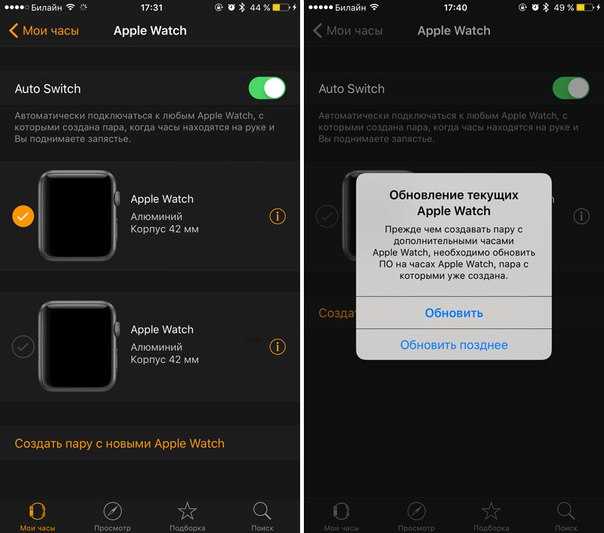 раздел Настройка Apple Watch для члена семьи.
раздел Настройка Apple Watch для члена семьи.
Быстрое переключение на другие часы Apple Watch
Ваш iPhone обнаруживает сопряженные часы Apple Watch, которые вы носите, и автоматически подключается к ним. Просто наденьте другие часы Apple Watch и поднимите запястье.
Вы также можете выбрать часы Apple Watch вручную:
Откройте приложение Apple Watch на iPhone.
Коснитесь «Мои часы», затем коснитесь «Все часы» в верхней части экрана.
Выключить автоматическое переключение.
Чтобы узнать, подключены ли Apple Watch к iPhone, нажмите и удерживайте нижнюю часть экрана часов, проведите вверх, чтобы открыть Центр управления, затем найдите значок состояния «Подключено» .
Подключить Apple Watch к новому iPhone
Если Apple Watch подключены к старому iPhone и теперь вы хотите подключить их к новому iPhone, выполните следующие действия:
Используйте резервную копию iCloud для резервного копирования текущего iPhone подключен к Apple Watch (дополнительную информацию см.
 в Руководстве пользователя iPhone).
в Руководстве пользователя iPhone).Настройте свой новый iPhone. На экране «Приложения и данные» выберите восстановление из резервной копии iCloud, затем выберите последнюю резервную копию.
Продолжите настройку iPhone и при появлении запроса выберите использование Apple Watch с новым iPhone.
Когда установка iPhone будет завершена, часы Apple Watch предложат вам подключить их к новому iPhone. Нажмите «ОК» на Apple Watch, затем введите код доступа.
Дополнительные сведения см. в статье службы поддержки Apple «Как подключить Apple Watch к новому iPhone».
Перенос существующего тарифного плана сотовой связи на новые Apple Watch
Вы можете перенести существующий тарифный план сотовой связи с Apple Watch с поддержкой сотовой связи на другие часы Apple Watch с поддержкой сотовой связи, выполнив следующие действия:
Надев Apple Watch, откройте Приложение Apple Watch на iPhone.

Коснитесь «Мои часы», коснитесь «Сотовая связь», затем коснитесь рядом с тарифным планом сотовой связи.
Нажмите «Удалить [ имя оператора ] План», затем подтвердите свой выбор.
Возможно, вам придется обратиться к своему оператору связи, чтобы удалить эти Apple Watch из вашего тарифного плана сотовой связи.
Снимите старые часы, наденьте другие часы Apple Watch с сотовой связью, коснитесь «Мои часы», затем коснитесь «Сотовая связь».
Следуйте инструкциям, чтобы активировать часы для сотовой связи.
Дополнительные сведения о настройке и сопряжении см. в статье службы поддержки Apple «Настройка Apple Watch».
Если вам нужно зарядить Apple Watch перед настройкой, см. раздел Зарядка Apple Watch.
Как подключить Apple Watch к новому iPhone
Готовы приобрести новый iPhone? Узнайте, как перенести Apple Watch со старого iPhone на новый.
Вот что вам нужно
- Ваш Apple ID и пароль (чтобы вы могли отключить блокировку активации)
- Ваш старый и новый iPhone должны быть подключены к Wi-Fi
- Ваши Apple Watch и iPhone должны быть заряжены как минимум на 50 процентов
- Ваш код-пароль Apple Watch (получите помощь, если забыли код-пароль)
Если у вас нет старого iPhone, вам нужно выполнить другие шаги.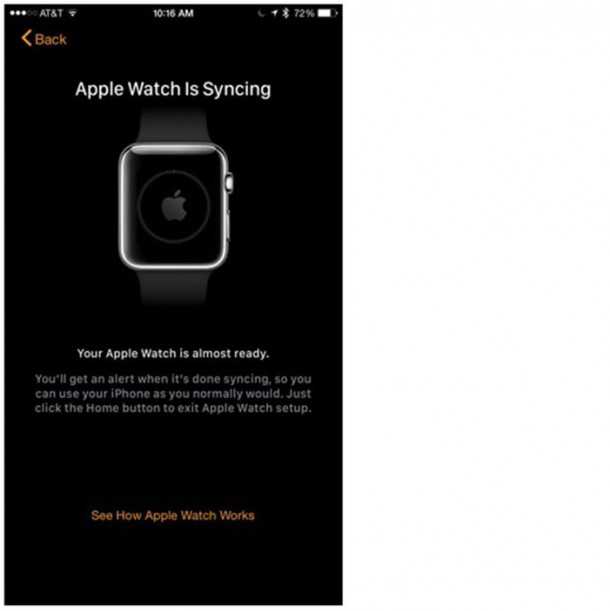 Выберите вариант ниже.
Выберите вариант ниже.
Если у вас есть старый iPhone
Если у вас нет старого iPhone
Если у вас есть старый iPhone
Выполните следующие действия для резервного копирования Apple Watch перед сопряжением с новым iPhone .
Обновите свой старый iPhone
Прежде чем переключить Apple Watch на новый iPhone, обновите старый iPhone до последней доступной версии iOS*. Вам также следует обновить Apple Watch. Обновление может занять от нескольких минут до часа. Возможно, вы захотите обновиться на ночь или подождать, пока у вас не будет времени, и убедитесь, что оба ваших устройства заряжены.
* Вы можете увидеть, что на вашем iPhone установлена последняя версия, и доступно обновление. Например, даже если на вашем iPhone установлена последняя версия iOS 14, может быть возможность выполнить обновление до iOS 15.
Проверьте настройки «Здоровье» и «Активность»
Если вы выполняете резервное копирование с помощью iCloud , перейдите в «Настройки» > [ваше имя] > iCloud и убедитесь, что «Здоровье» включено.
Если вы выполняете резервное копирование с помощью компьютера, зашифруйте резервную копию, чтобы сохранить данные о состоянии здоровья и активности.
iCloud не хранит ваши данные об активности.
Сделайте резервную копию вашего старого iPhone
Настройте свой новый iPhone
Настройте свой новый iPhone. Когда вас спросят, есть ли у вас резервная копия iCloud или iTunes, выберите самую последнюю резервную копию, чтобы восстановить данные со старого устройства на новое. Убедитесь, что ваш iPhone и Apple Watch обновлены; если это не так, вы можете не увидеть свою резервную копию в списке.
Если ваш iPhone спросит, хотите ли вы использовать Apple Watch, нажмите «Продолжить». Если он не запрашивает, вы все равно можете настроить Apple Watch вручную на следующем шаге. Получите помощь, если ваш iPhone не спрашивает, хотите ли вы использовать Apple Watch.
Откройте приложение Apple Watch на новом iPhone
Держите Apple Watch и iPhone рядом.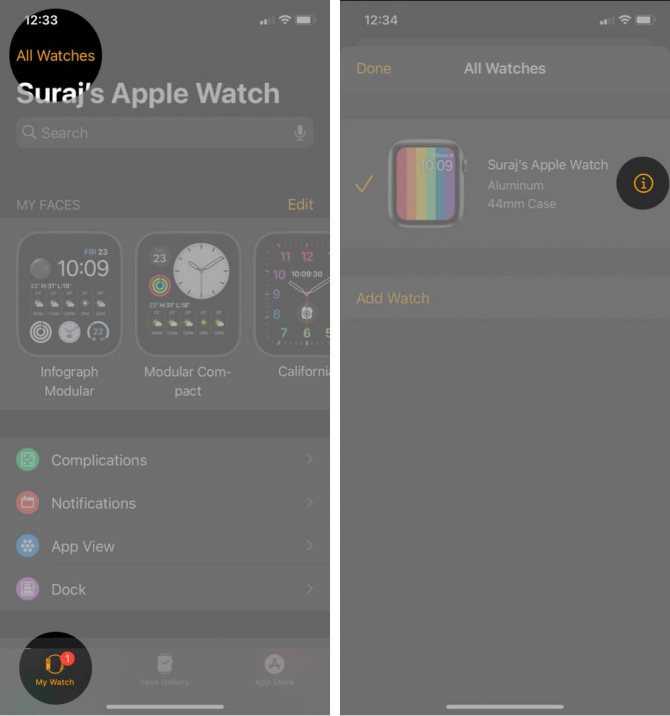 Откройте приложение Apple Watch на своем iPhone.
Откройте приложение Apple Watch на своем iPhone.
Если ваш iPhone попросит вас подтвердить, что вы хотите использовать часы, следуйте инструкциям на экране, чтобы завершить настройку.
Если ваш iPhone попросит вас начать сопряжение, разорвите пару с Apple Watch, чтобы вы могли настроить их.
После настройки вы можете начать использовать Apple Watch с новым iPhone.
Нужна дополнительная помощь?
Выполните следующие шаги для вашей ситуации.
Если у вас нет старого iPhone или вы стерли данные с него
Возможно, ваши Apple Watch по-прежнему связаны со старым iPhone. Чтобы разорвать пару, выполните следующие действия:
- Сотрите данные с Apple Watch.
- Настройте свой новый iPhone и войдите в iCloud. Если вы уже настроили и вошли в систему, пропустите этот шаг.
- Откройте приложение Apple Watch на новом iPhone, затем выполните сопряжение часов с новым iPhone.
- Попробуйте восстановить из резервной копии.
 Убедитесь, что ваш iPhone и Apple Watch обновлены; если это не так, вы можете не увидеть свою резервную копию в списке. Вы потеряете «Активность», «Тренировки» или настройки часов, которые изменились между последним резервным копированием и сейчас. Если вы используете iCloud в iOS 11 и более поздних версиях, данные о здоровье и активности хранятся в iCloud и автоматически обновляются на устройствах, на которых вы вошли в систему с тем же Apple ID.
Убедитесь, что ваш iPhone и Apple Watch обновлены; если это не так, вы можете не увидеть свою резервную копию в списке. Вы потеряете «Активность», «Тренировки» или настройки часов, которые изменились между последним резервным копированием и сейчас. Если вы используете iCloud в iOS 11 и более поздних версиях, данные о здоровье и активности хранятся в iCloud и автоматически обновляются на устройствах, на которых вы вошли в систему с тем же Apple ID. - Если вас попросят выполнить восстановление из резервной копии часов, выберите самую последнюю резервную копию.
- Если у вас нет резервной копии, вам нужно настроить Apple Watch как новые.
- Следуйте инструкциям на экране, чтобы завершить настройку.
- Начните использовать Apple Watch с новым iPhone. Возможно, вам придется подождать несколько дней, пока все ваши данные iCloud не появятся.
iCloud не хранит ваши данные об активности.
Если у вас есть старый iPhone, и вы не удалили данные с него
Разорвите пару Apple Watch со старым iPhone. Затем выберите один из следующих вариантов в зависимости от того, когда вы настраиваете новый iPhone:
Затем выберите один из следующих вариантов в зависимости от того, когда вы настраиваете новый iPhone:
- Если вы только что восстановили свой новый iPhone из недавней резервной копии, выполните сопряжение устройств. Убедитесь, что ваш iPhone и Apple Watch обновлены до последней версии, иначе вы можете не увидеть свою резервную копию в списке. Когда вас попросят, восстановите из резервной копии часов. Ваша недавняя активность, тренировки или содержимое настроек могут быть утеряны в зависимости от того, сколько лет резервной копии.
- Если резервная копия iPhone сделана несколько дней или недель назад и вы хотите сохранить как можно больше содержимого, сотрите данные с нового iPhone. Затем перенесите контент со старого iPhone на новый iPhone. Вы можете потерять часть контента на своем новом iPhone. Не забудьте снова выполнить сопряжение Apple Watch и iPhone.
Если ваши Apple Watch зависли во время сопряжения
Если ваши Apple Watch зависли на черном экране с белым логотипом Apple, выполните следующие действия:
- Одновременно нажмите и удерживайте колесико Digital Crown и боковую кнопку.
 пока ваши часы не перезагрузятся. Затем отпустите цифровую корону и боковую кнопку.
пока ваши часы не перезагрузятся. Затем отпустите цифровую корону и боковую кнопку. - После перезагрузки часов сильно нажмите на экран или нажмите и удерживайте колесико Digital Crown.
- Нажмите «Сброс».
- После сброса часов вы можете связать их с iPhone. Поднесите iPhone к часам и следуйте инструкциям на экране.
Если ваш iPhone не спрашивает, хотите ли вы использовать Apple Watch во время настройки
Если вы перенесли свой контент на новый iPhone с помощью компьютера, но контент Health и Activity отсутствует
Если вы используете iCloud для сохранения Health обновлены на вашем старом iPhone, ваши данные будут автоматически обновляться на вашем новом iPhone всякий раз, когда вы подключаетесь к Wi-Fi и входите в iCloud. На старом и новом iPhone перейдите в «Настройки» > [ваше имя] > iCloud и убедитесь, что «Здоровье» включено.
Если вы не используете iCloud, вы можете попробовать выполнить восстановление из резервной копии вашего старого iPhone.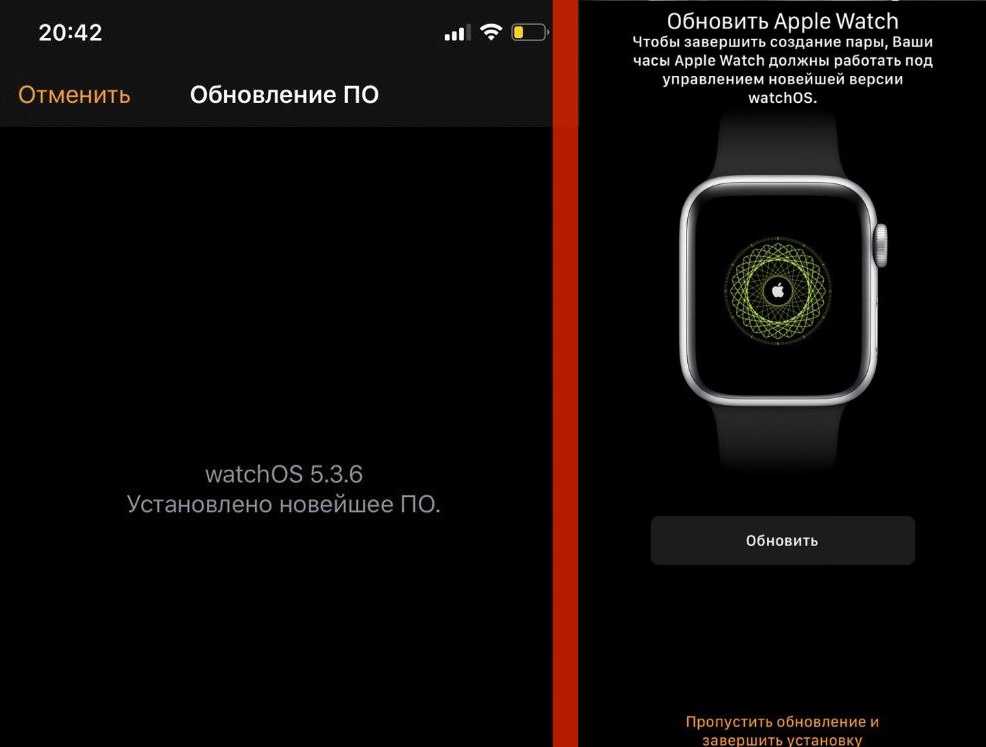

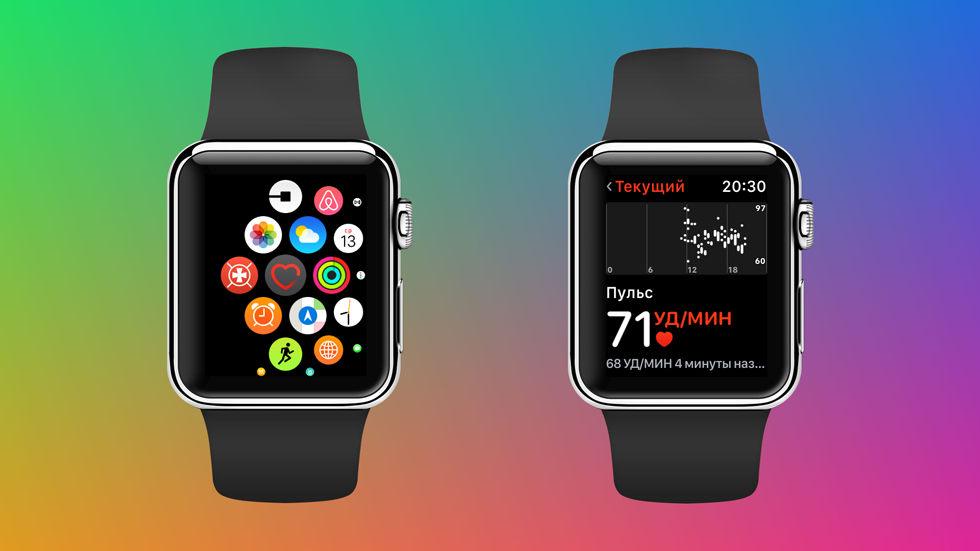
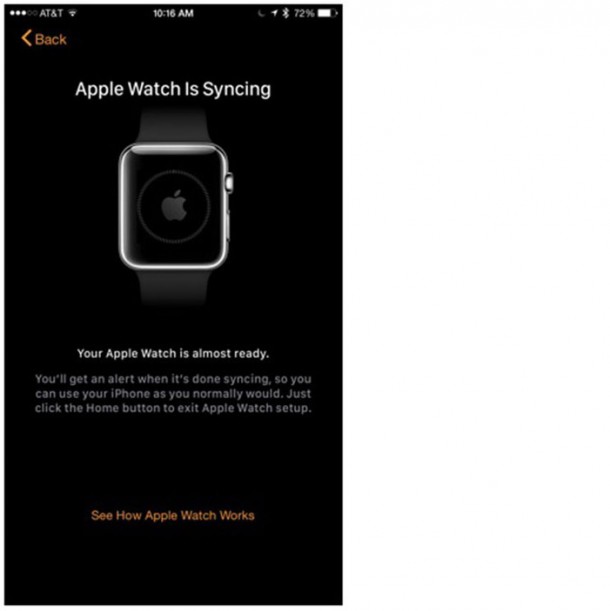 Затем перенесите содержимое со старого iPhone на новый. Некоторые данные могут отсутствовать на новом iPhone. Не забудьте снова создать пару между часами Apple Watch и iPhone.
Затем перенесите содержимое со старого iPhone на новый. Некоторые данные могут отсутствовать на новом iPhone. Не забудьте снова создать пару между часами Apple Watch и iPhone. 

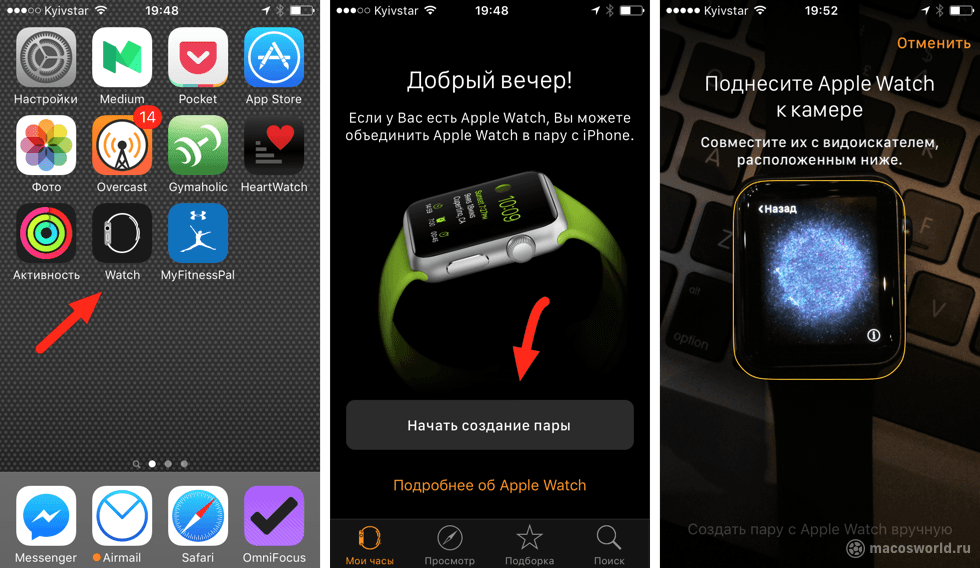 в Руководстве пользователя iPhone).
в Руководстве пользователя iPhone).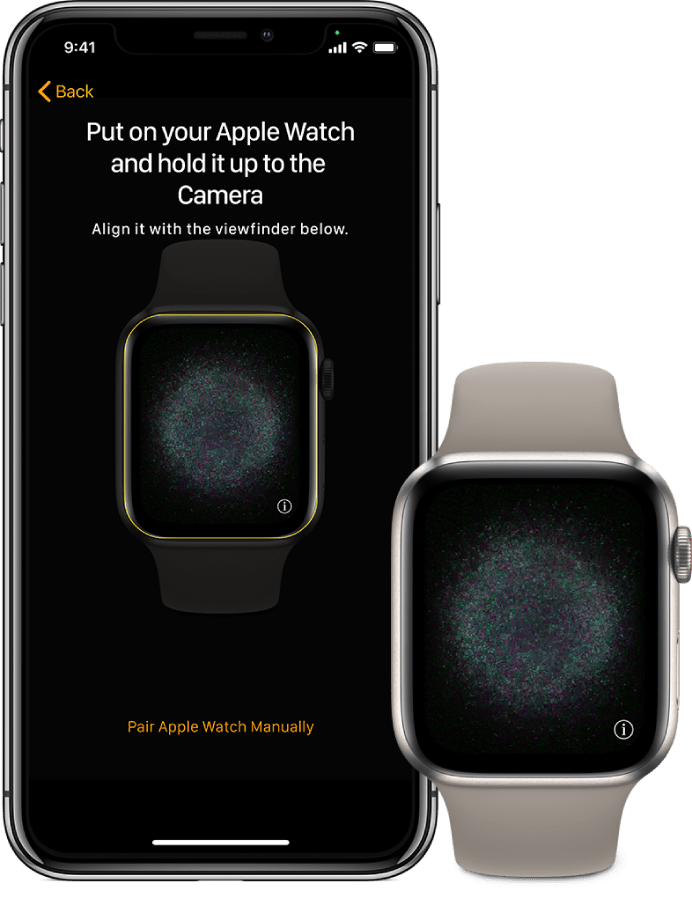
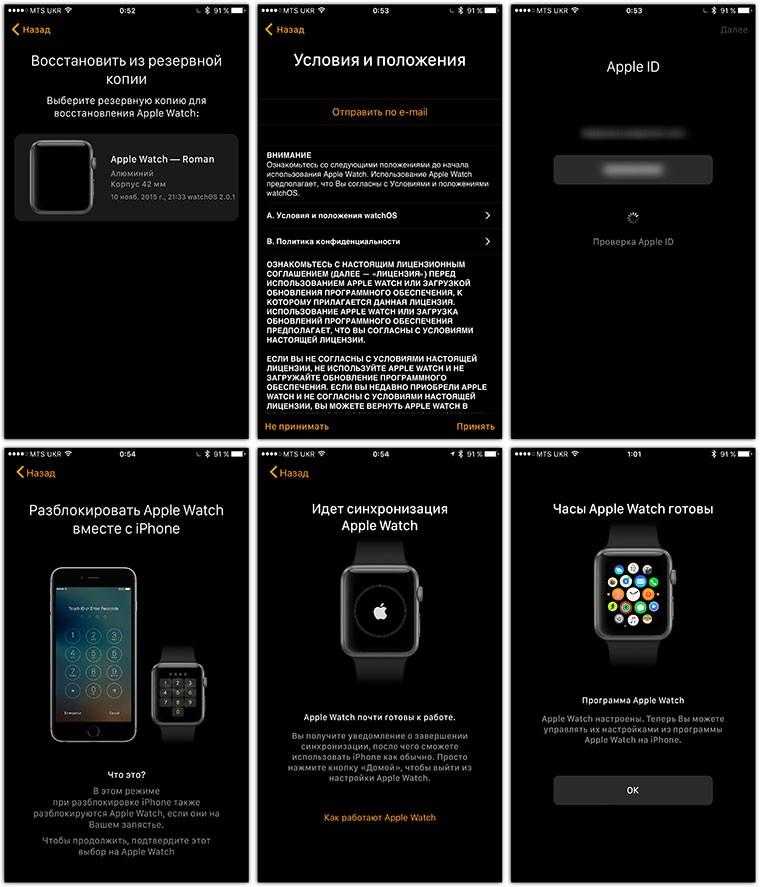 Убедитесь, что ваш iPhone и Apple Watch обновлены; если это не так, вы можете не увидеть свою резервную копию в списке. Вы потеряете «Активность», «Тренировки» или настройки часов, которые изменились между последним резервным копированием и сейчас. Если вы используете iCloud в iOS 11 и более поздних версиях, данные о здоровье и активности хранятся в iCloud и автоматически обновляются на устройствах, на которых вы вошли в систему с тем же Apple ID.
Убедитесь, что ваш iPhone и Apple Watch обновлены; если это не так, вы можете не увидеть свою резервную копию в списке. Вы потеряете «Активность», «Тренировки» или настройки часов, которые изменились между последним резервным копированием и сейчас. Если вы используете iCloud в iOS 11 и более поздних версиях, данные о здоровье и активности хранятся в iCloud и автоматически обновляются на устройствах, на которых вы вошли в систему с тем же Apple ID. 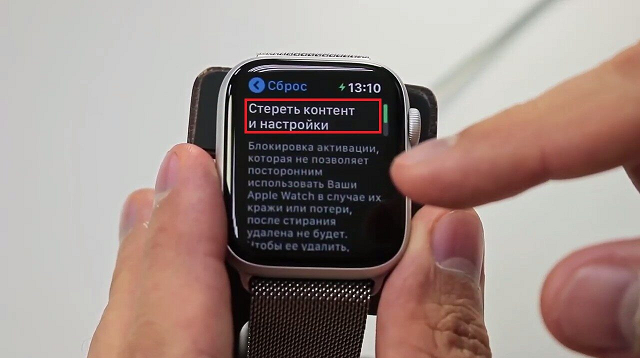 пока ваши часы не перезагрузятся. Затем отпустите цифровую корону и боковую кнопку.
пока ваши часы не перезагрузятся. Затем отпустите цифровую корону и боковую кнопку.